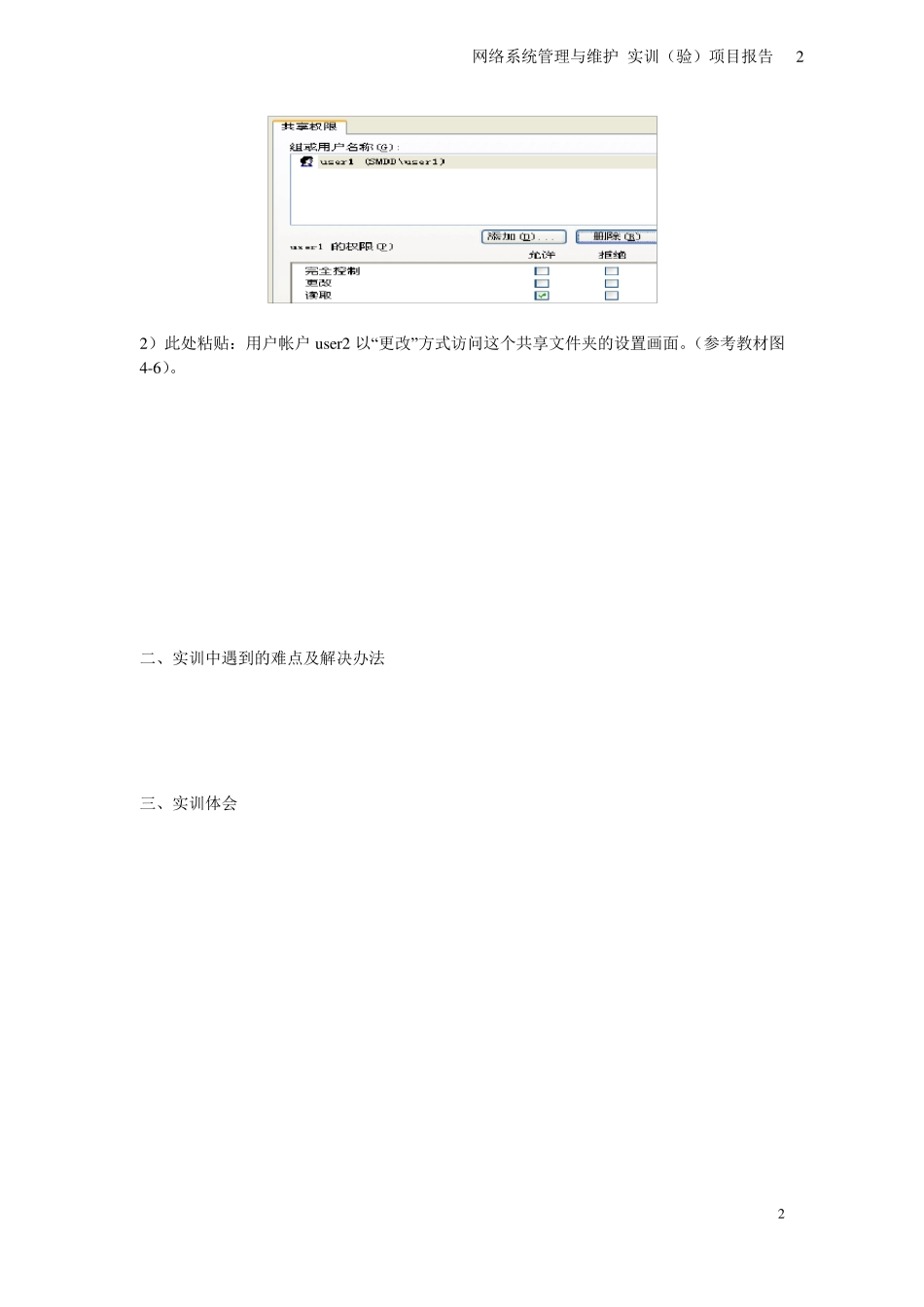1 1 网络系统管理与维护 实训(验)项目报告 姓名 学号 班级 网络系统管理与维护 实训(验)项目报告 实训1 :管理数据 教师评语 教师签字 日期 成绩 学生姓名 学号 班级 分组 实训报告 目的:理解权限的概念,掌握数据访问权限的设置。 内容:创建与管理共享文件夹,访问共享文件夹的方法,设置文件权限和文件夹权限。 要求:能够根据实际需要为用户设置文件权限和文件夹权限。 一、实训内容与步骤 1 .创建共享文件夹。 1)、双击【我的电脑】,右击希望共享的文件夹(如:d:\abc\a),选择【共享和安全】。 2)、选中【共享此文件夹】。然后,根据需要设置以下选项,●【共享名】→●【注释】→●【用户数限制】。 3)、单击【权限】设置好所要共享的权限(默认权限为读取) 4)、如需对共享文件夹的权限进行修改时,单击【添加】按钮,然后在所示对话框中输入希望添加的用户名,单击【确定】。 5)、在【组和用户名称】中选中这个用户账户,然后为其设定某个权限(如完全控制),单击确定。 2 .共享文件夹的权限设置. 1)、共享文件夹有权限读取、更改、完全控制,三种。 2)、右击需要设置的文件夹,单击【属性】→【共享】→【权限】→单击【添加】按钮,然后在所示对话框中输入希望添加的用户名,单击【确定】。在【组和用户名称】中选中这个用户账户,然后为其设定某个权限(如完全控制),单击确定。 3 、实训成果提交 1)此处粘贴:用户帐户user1 以“读取”的方式访问这个共享文件夹的设置画面。(参考教材图 4-6)。 2 2 网络系统管理与维护 实训(验)项目报告 2)此处粘贴:用户帐户user2 以“更改”方式访问这个共享文件夹的设置画面。(参考教材图4-6)。 二、实训中遇到的难点及解决办法 三、实训体会 3 3 网络系统管理与维护 实训(验)项目报告 网络系统管理与维护 实训(验)项目报告 实训2 :管理磁盘 教师评语 教师签字 日期 成绩 学生姓名 学号 班级 分组 实训报告 目的:了解基本磁盘和动态磁盘的概念,掌握创建镜像卷(RAID—1)的方法与步骤。 内容:用两个 SCSI 硬盘创建镜像卷(RAID—1)。 要求:能够用两个 SCSI 硬盘创建镜像卷(RAID—1)并格式化,熟悉 SCSI 卡的的特点。 一、实训内容与步骤 1、开机后按屏幕的提示按 F7 热键进入 SCSI BIOS 的设置主页面: 2、按照设置页面的提示,选择“Enable HostRAID Support”,按“E...